Dok ste koristili glasovne IP usluge kao što je Skype na radnoj površini sustava Windows 10/8/7, možda ste ponekad primijetili kvalitetu glasovnih sudopera. U takvim okolnostima možda ćete morati pojačati glasnoću da biste povratili kvalitetu zvuka. Dakle, ako mislite da je glasnoća mikrofona ponekad preniska, ovaj će vam savjet reći kako povećati ili pojačati glasnoću mikrofona u sustavu Windows. Ovaj će vam post također pomoći ako opcija Microphone Boost nije dostupna.
Povećajte glasnoću mikrofona u sustavu Windows 10
Na traci zadataka, s desne strane, kliknite desnu tipku miša na ikonu 'Zvuk' i iz prikazanih opcija odaberite 'Zvukovi'.
Desnom tipkom miša kliknite aktivni mikrofon. Aktivni mikrofon označen je zelenom kvačicom. Ovisno o postavci, može biti prisutno više mikrofona.
Opet, desnom tipkom miša kliknite aktivni mikrofon i odaberite opciju 'Svojstva'.

Zatim, u prozoru Svojstva mikrofona, na kartici 'Općenito' pređite na karticu 'Razine' i prilagodite razinu pojačanja.
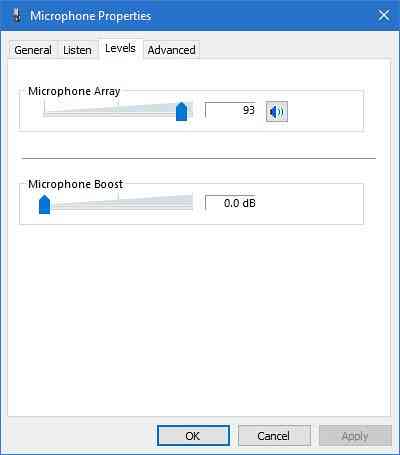
Prema zadanim postavkama razina je postavljena na 0.0 dB. Možete ga podesiti na +40 dB pomoću priloženog klizača.
Obavezno provedite postupak tijekom razgovora kako biste odmah dobili povratne informacije s drugog kraja. To će vam također reći jesu li izvršene prilagodbe prikladne ili ne.
Glasnoća mikrofona je preniska
U rijetkim slučajevima primijećeno je da pojačavanje glasnoće mikrofona možda neće riješiti vaš problem. Ako je to slučaj, odaberite karticu 'Napredno' u prozoru 'Svojstva mikrofona' umjesto 'Razine' i poništite opciju koja glasi kao 'Dopustite aplikaciji da izvrši izvršnu kontrolu nad ovim uređajem'.

Opcija pojačavanja mikrofona nije dostupna
Audio značajke ovise o čipsetu i instaliranim upravljačkim programima. Ako ne vidite opciju Boost, možete pokušati sljedeće:
- Promijenite priključak da biste povezali mikrofon
- Pokrenite alat za rješavanje problema sa snimanjem zvuka
- Ažuriranje upravljačkih programa: Ažuriranje upravljačkih programa zvuka, mikrofona i zvuka pomoći će. Ako je to Realtek čipset, ažurirane upravljačke programe možete dobiti od Realteka.

 Phenquestions
Phenquestions


